Neste artigo
As legendas da Netflix são ótimas para acessibilidade, podem ajudar se você precisar silenciar o stream e são úteis ao assistir a qualquer conteúdo excelente do serviço que está disponível apenas em um idioma que você não entende. Seja qual for o motivo pelo qual você deseja, é fácil obter legendas no Netflix. Você pode ativá-los a qualquer momento e é tão fácil desativá-los mais tarde.
Quais legendas estão disponíveis no Netflix?
A Netflix oferece legendas em um grande número de idiomas, e o aplicativo não consegue listar todos os idiomas. Para simplificar as coisas, o Netflix permite que você escolha automaticamente entre cinco e sete idiomas que provavelmente são relevantes com base nas configurações de idioma do Netflix. Se você baixar um filme ou programa da Netflix, as opções de idioma serão reduzidas às duas mais relevantes. Se você não vir seu idioma preferido como opção de legenda no Netflix, o aplicativo pode estar no idioma errado para você. Se você suspeitar que pode ser o caso, pode alterar o idioma no Netflix.
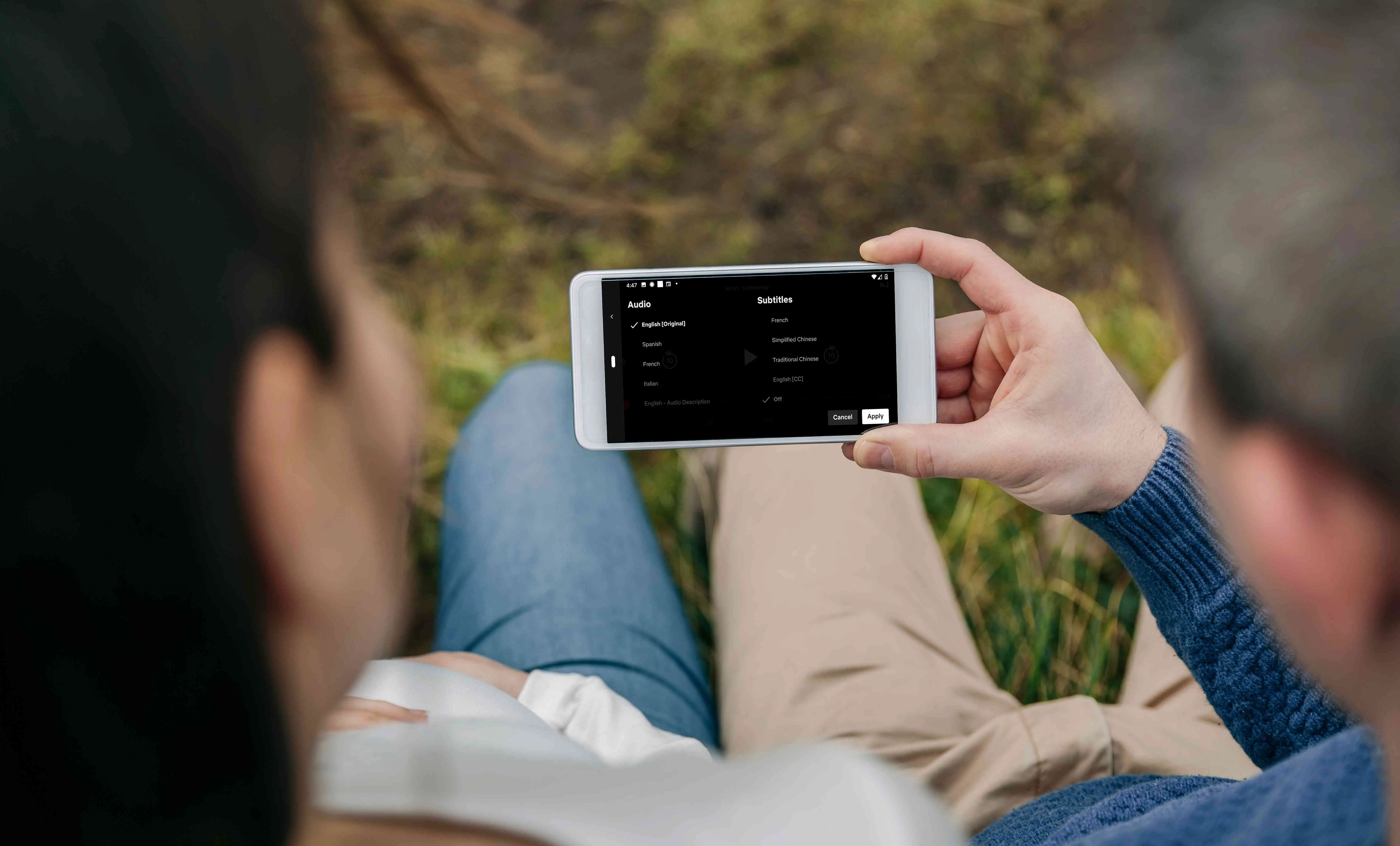
Como ativar legendas ao assistir Netflix
O processo básico de ativação de legendas no Netflix é o mesmo, independentemente da plataforma que você usa, mas as instruções específicas variam. Normalmente, você precisa clicar, tocar ou selecionar um ícone de caixa de diálogo ou um link de texto de áudio e legendas, após o qual você pode escolher a opção de idioma de legenda que deseja. Para obter instruções específicas relativas a dispositivos Netflix populares, verifique as instruções abaixo.
Como ativar as legendas da Netflix em Netflix.com
Se você assistir Netflix em um navegador de computador, veja como ativar as legendas:
-
Acesse Netflix.com em um navegador da web e abra o programa que deseja assistir.
-
Clique no Diálogo ícone que se parece com um balão de fala no canto inferior direito.
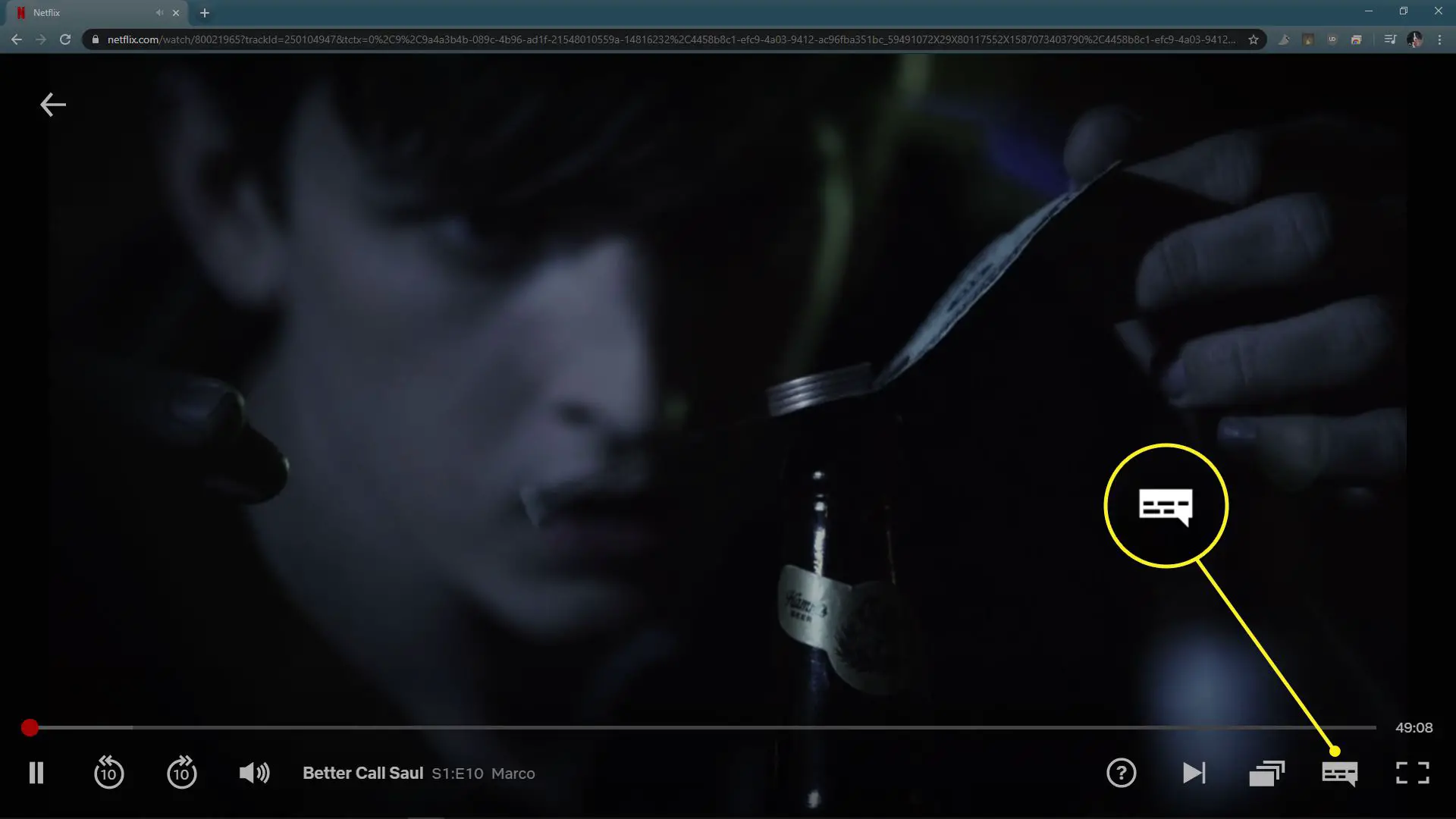
Se você não vir os controles, mova o cursor para o canto inferior direito para exibir os controles.
-
No Legendas seção do menu que se abre, escolha uma opção de idioma, como Inglês (CC).
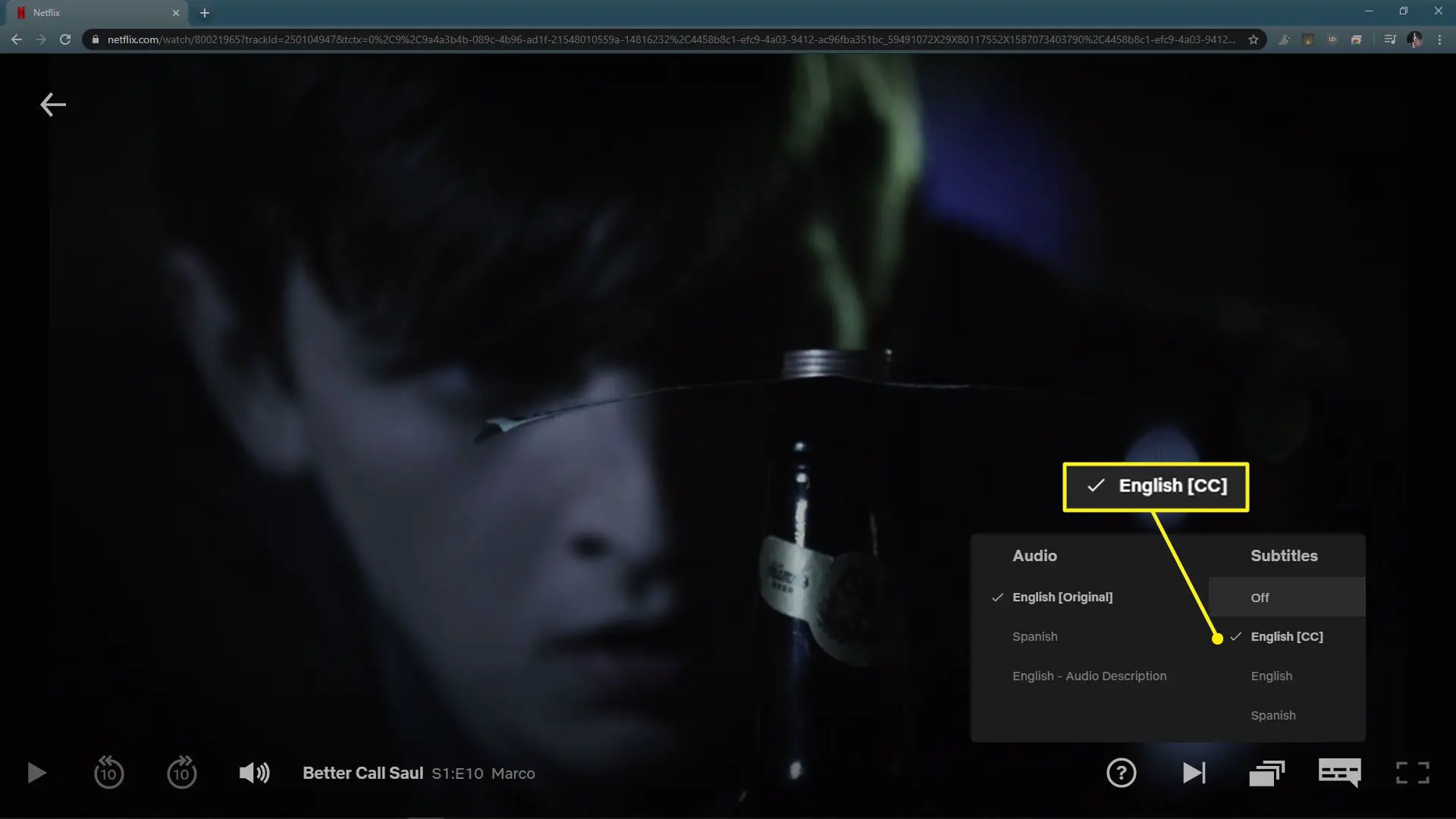
As legendas agora estão ativadas.
Como ativar as legendas da Netflix no aplicativo móvel
Essas instruções funcionam para Android e iOS, embora o layout exato possa ser diferente com base na versão do aplicativo que você possui.
-
Comece a reproduzir um vídeo no aplicativo Netflix. Toque em qualquer lugar da tela para abrir os controles, caso ainda não estejam presentes.
-
Toque Áudio e legendas.
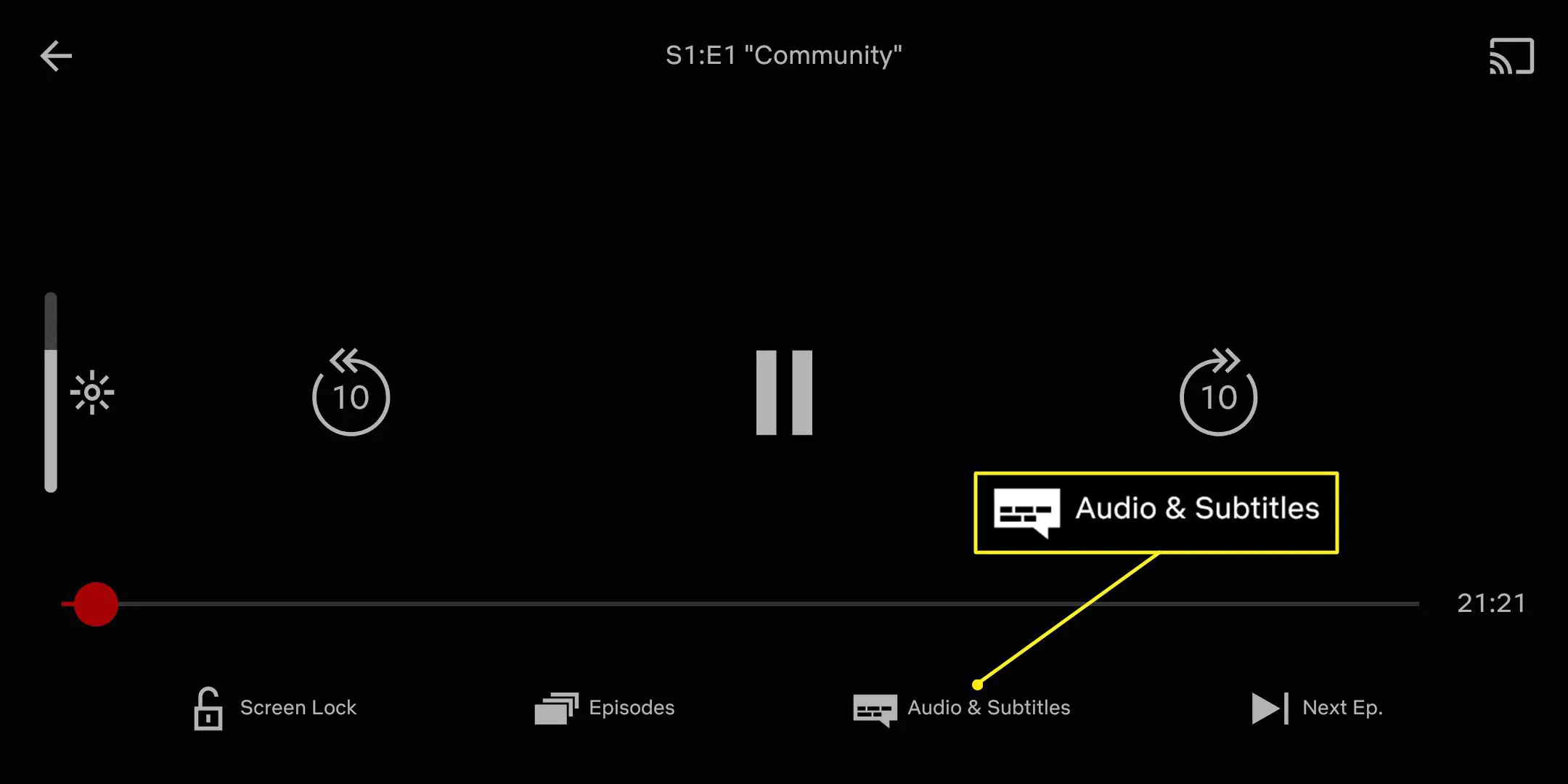
-
Toque em uma das opções de idioma em Legendas.
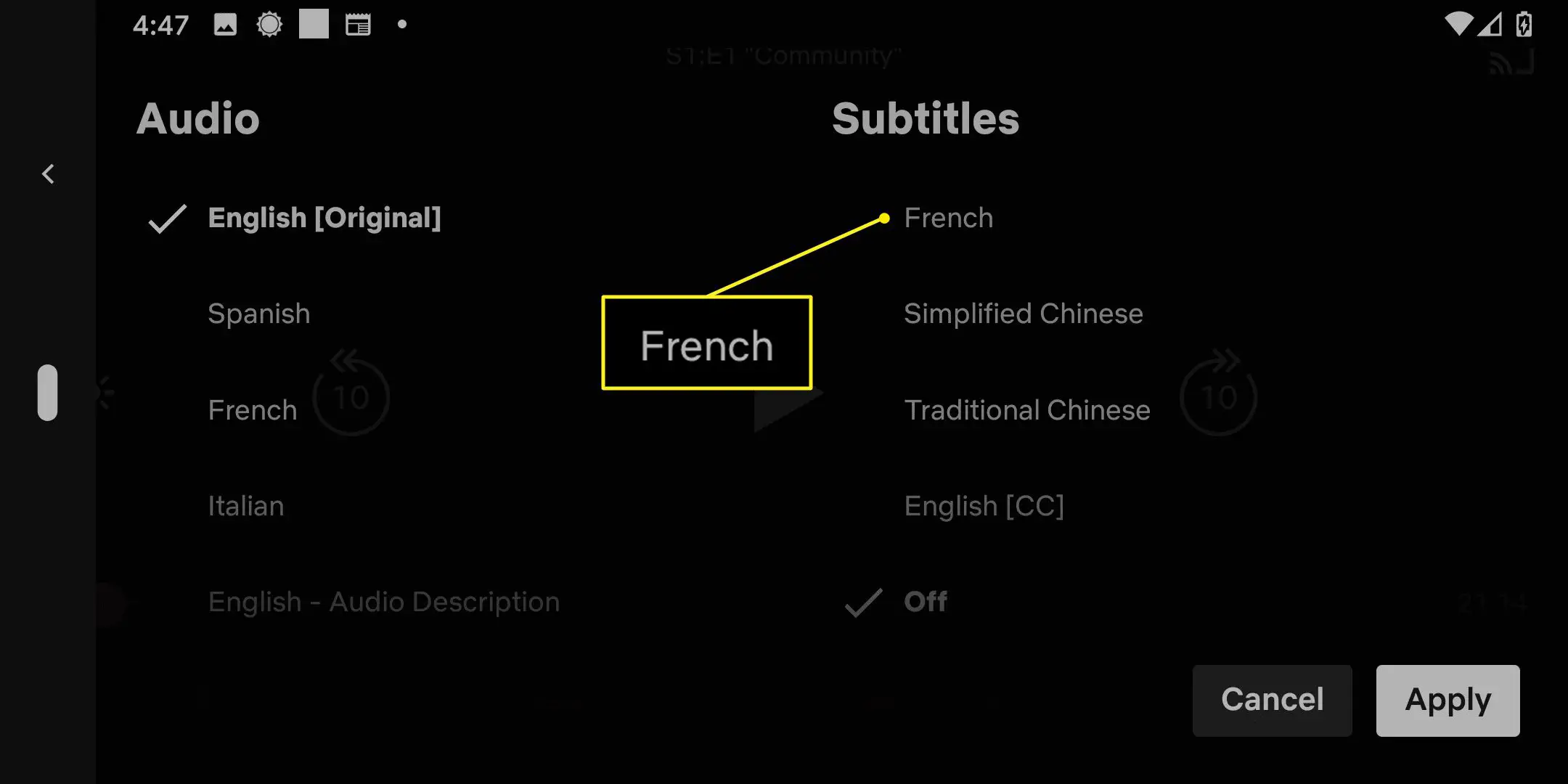
-
Toque Aplicar no Android ou toque no X no iOS para salvar sua escolha.
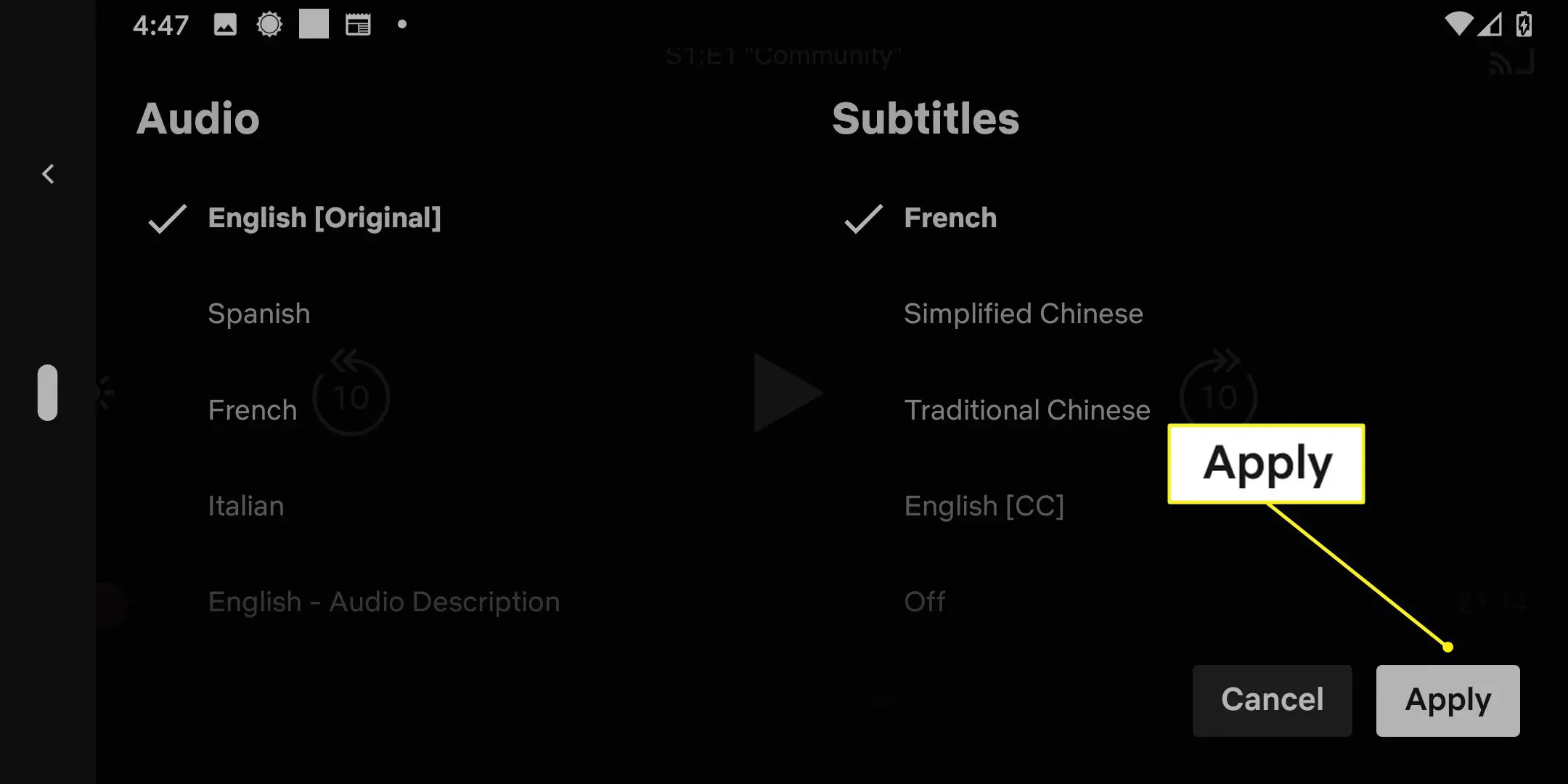
As legendas agora estão habilitadas no idioma escolhido.
Como ativar as legendas da Netflix na Fire TV
Se você estiver usando uma Fire TV, o processo de configuração das legendas é um pouco diferente, mas ainda não é difícil. Veja como:
-
Com um vídeo sendo reproduzido no aplicativo Netflix, pressione o botão seta para baixo no seu controle remoto.
-
Destaque e selecione o Diálogo ícone usando seu controle remoto.
-
Selecione uma opção de idioma.
Como ativar as legendas do Netflix no Roku
Os dispositivos Roku têm algumas maneiras diferentes de habilitar legendas. Em dispositivos mais antigos, você faz isso na página de descrição. Dispositivos mais novos permitem que você faça isso enquanto assiste a um vídeo. Veja como ativar as legendas do Netflix em dispositivos Roku mais antigos:
-
Inicie o canal Netflix e selecione o programa de TV ou filme que deseja assistir.
-
Na página de descrição do programa de TV ou filme, selecione Áudio e legendas.
-
Selecione a opção de idioma desejada e pressione o botão De volta botão.
-
Selecione Jogar, e o vídeo é reproduzido com legendas.
Ative as legendas da Netflix em dispositivos Roku mais recentes
Os dispositivos Roku mais novos são ligeiramente diferentes dos mais antigos. As opções parecem diferentes por causa do sistema operacional Roku atualizado.
-
Com um vídeo sendo reproduzido no aplicativo Netflix, pressione Acima ou Baixa no seu controle remoto.
-
Selecione Áudio e legendas.
-
Selecione sua opção de idioma preferida.
Como ativar as legendas da Netflix no Xbox One e Xbox 360
A combinação correta de botões permitirá que você visualize as legendas do Netflix usando seu Xbox One ou Xbox 360.
-
Com um vídeo sendo reproduzido no aplicativo Netflix, pressione Baixa no direcional do seu controlador.
-
Destaque e selecione o Diálogo ícone.
-
Selecione sua opção de idioma preferida.
Como ativar as legendas da Netflix no PlayStation 3 e PlayStation 4
Você pode ativar as legendas da Netflix com um PS3 ou PS4. É apenas uma questão de usar os botões corretos no controlador.
-
Com um vídeo sendo reproduzido no aplicativo Netflix, pressione Baixa no direcional do seu controlador.
-
Destaque e selecione o Diálogo ícone.
-
Selecione a opção de idioma de legenda desejada.
Como ativar as legendas do Netflix na Apple TV
Se você estiver usando o Netflix em sua Apple TV, poderá ativar as legendas enquanto reproduz um vídeo no aplicativo Netflix. Basta deslizar para baixo no touchpad do controle remoto da Apple TV 4 ou manter pressionado o botão central se estiver usando um controle remoto mais antigo da Apple TV. Em seguida, selecione a opção de idioma de legenda de sua preferência e as legendas começarão a ser exibidas na seleção do Netflix.
Como desativar as legendas do Netflix
Você ativou acidentalmente as legendas no Netflix e agora quer que elas sejam removidas? Você pode seguir as mesmas instruções básicas acima, mas selecione desligado em vez de escolher um idioma ou consulte nosso guia para desativar as legendas da Netflix se precisar de mais ajuda.
O que mais as legendas da Netflix podem fazer?
Antes de desativar as legendas, pare um momento para considerar uma maneira extra que as legendas da Netflix podem ajudar. Embora tenham como objetivo principal ajudar os espectadores que têm dificuldade em ouvir diálogos e os que precisam assistir com a transmissão sem som, você pode usar as legendas da Netflix para ajudar a aprender um novo idioma.
Language Learning with Netflix é uma extensão do Chrome que você pode usar em qualquer navegador compatível com o Chromium. Ele oferece a opção de exibir dois conjuntos de legendas do Netflix ao mesmo tempo, permitindo que você veja seu idioma e outro idioma na tela ao mesmo tempo. Embora esta extensão não lhe ensine um idioma desde o início, ela permite que você compare legendas em um idioma estrangeiro com o seu idioma para fortalecer sua compreensão da língua estrangeira ou apenas adquirir algum vocabulário extra.
